Pamatėme, kaip išjungti „Edge“ skirtuko peržiūros funkciją naudojantis registro įsilaužimu. Su jubiliejiniu atnaujinimu yra papildomas paslėptas registro nustatymas, skirtas konfigūruoti „Edge“ skirtuko peržiūras.
Dabar galite pasirinkti, kaip greitai „Edge“ rodo skirtukų peržiūras, kai užveskite pelę ant skirtuko. Pagal numatytuosius nustatymus peržiūra rodoma mažiau nei per sekundę, bet jei norite ją atidėti ar parodyti dar greičiau, tai yra kaip tai padaryti.
„Edge Tab“ peržiūra rodo atidėjimą
Paleiskite Regedit.exe ir eikite į šį registro raktą.
HKEY_CURRENT_USER \ SOFTWARE \ Classes \ Local Settings \ Software \ Microsoft \ Windows \ CurrentVersion \ AppContainer \ Storage \ microsoft.microsoftedge_8wekyb3d8bbwe \ MicrosoftEdge \ TabbedBrowing
Sukurkite DWORD (32 bitų) reikšmę pavadinimu „TabPeekShowDelay“
Nustatykite reikiamus vertės duomenis milisekundėmis (bazė po kablelio). Pvz., Norėdami parodyti skirtukų peržiūras po dviejų sekundžių vėlavimo (užvedę pelės žymeklį ant skirtuko), nustatykite vertės duomenis į 2000. Norėdami iškart parodyti, nustatykite vertės duomenis 0 arba 1. Tai būtų žaibiška.
„Edge Tab“ peržiūra Slėpti atidėliojimą
Panašiai galite nustatyti, kiek laiko skirtuko peržiūra pasirodys ekrane, pelės žymeklį atitraukus nuo skirtuko ir peržiūros kvadrato. Pagal numatytuosius nustatymus jis akimirksniu dingsta. Norėdami, kad jis atrodytų šiek tiek ilgesnis, sukurkite DWORD (32 bitų) reikšmę, pavadintą „TabPeekHideDelay“, tame pačiame registracijos rakte aukščiau.
Nustatykite reikiamus vertės duomenis milisekundėmis (bazė po kablelio). Norėdami toliau rodyti skirtukų peržiūras dvi sekundes, kai pelės žymeklis atitraukiate nuo skirtuko ar peržiūros vaizdo, nustatykite vertės duomenis į 2000
Uždarykite registro rengyklę
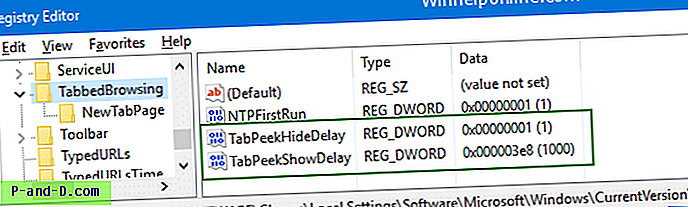
Aš nustatiau „rodymo“ delsą iki 1000 ms, o „paslėpti“ - iki 1 ms, tai yra akimirksniu.
Viskas! Prenumeruokite mūsų kanalą, kad gautumėte daugiau tokių patarimų ir patarimų, kurių dar nėra.





